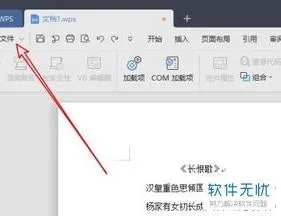-
1.怎么去掉图片中的文字
你先要安装一个PHOTOSHOP软件,然后用里面的工具修改. 如果图片的背景色很纯,那很容易,只要用选框工具(控制面板上的第一个矩形选框工具)将文字作为选区,用CTRL+T工具,沿文字范围拉,直到将文字盖住为止. 如果图片的背景色较为复杂,则须用"图章工具": 先选一块与背景色较为接近的色块,然后存储为图案(编辑菜单中有个“定义图案”选项),然后用图章工具中的“图案图章工具”中刚刚存储的那个图章,将文字区抠下来作为选区,用图章工具填充选区,调整选区与背景色的一致,就行了。
但是较为麻烦,只能靠你的耐心了,没有其它的快捷方式。 祝你成功!。
2.怎么去除图片上的文字
1、打开美图秀秀,点击【图片美化】,选择要消除文字的图片,左滑界面底部的工具栏,选择【消除笔】,涂抹需要消除的文字,文字消除后点击右下角的【完成】图标,轻触右上角的【完成】图标,出现【图片已保存】界面时表示保存成功。
2、具体操作步骤如下:第一步:打开我们需要使用的PS,把准备好的图片文件添加到操作页面,然后在页面左侧的工具箱中找到【套索工具】,然后画出需要去除的文字。第二步:选区画好后,在页面上方的菜单栏中,依次找到并点击【编辑】-【填充】。
第三步:在【填充】的对话框中找到内容,在内容的下拉选项中找到【内容识别】,然后点击【确认】按钮。第四步:最后按【Ctrl+D】取消选区就完成了。
方法二:打开PS工具,在页面左侧的工具箱中找到【橡皮檫工具】,然后到操作页面把我们需要去除的文字擦掉即可。方法二比方法一更方便快捷一些,适合没有背景色的图片文件,如果图片有背景色用方法一去除的效果更好哦。